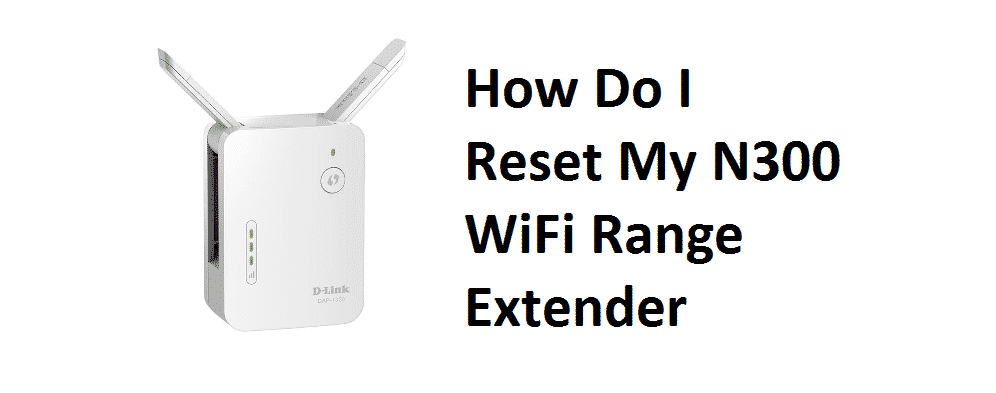Inhaltsverzeichnis
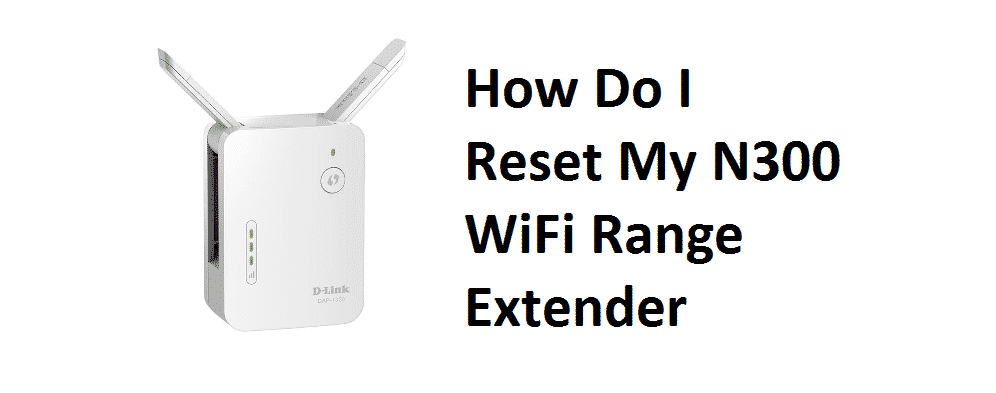
wie setze ich meinen n300 wifi range extender zurück
Heutzutage scheint alles viel einfacher zu sein als früher. Was auch immer Sie tun möchten, Sie finden tausend Möglichkeiten, es auf viel einfachere Weise zu tun. Das gilt auch für jede einzelne Aufgabe, die Sie in Ihrem Alltag erledigen, von der Lösung des schwierigsten Internetproblems bis hin zum Zurücksetzen Ihres Routers. Wenn Sie also verwirrt sind und denken: "Wie kann ichmeinen N300 Wi-Fi Range Extender zurücksetzen?" In diesem Artikel helfen wir Ihnen, Ihren Range Extender zurückzusetzen.
Was verstehen wir unter Zurücksetzen?
Das Zurücksetzen ist ein einfacher Prozess, mit dem Sie die Einstellungen Ihres Range Extender-Geräts auf die werkseitigen Standardeinstellungen zurücksetzen können, die mit dem Gerät geliefert werden. Dies ist ein sehr nützlicher Prozess, der nicht nur die Einstellungen zurücksetzt, sondern auch das Gerät auffrischt, damit es schneller funktioniert. Wenn Sie Ihren N300 Wi-Fi Range Extender zurücksetzen, müssen Sie ihn neu konfigurieren, oder Sie können sageninstallieren Sie das Gerät komplett neu.
Wie kann ich meinen N300 WiFi Range Extender zurücksetzen?
Das Zurücksetzen Ihres N300 Wi-Fi Range Extenders ist nicht kompliziert, sondern wie ein Spaziergang im Park. Es ist eine ziemlich einfache Aufgabe, aber es gibt mehr als eine Möglichkeit, sie durchzuführen. Sie können Ihren Range Extender auf zwei verschiedene Arten zurücksetzen. Zu Ihrer Erleichterung werden wir beide unten erklären:
Siehe auch: Wie finde ich heraus, wann mein Dish-Vertrag ausläuft (erklärt)?Zwei Möglichkeiten zum Zurücksetzen des N300 Range Extender Extender
Führen Sie die angegebenen Schritte sorgfältig aus, um Ihr Range-Extender-Gerät auf eine effektive Art und Weise zurückzusetzen.
Siehe auch: Optimum: Wie ändert man den WiFi-Namen und das Passwort?- Durch Verwendung der vorgegebenen Reset-Taste
Der einfachste Weg, den Range Extender zurückzusetzen, ist die Verwendung der kleinen "Reset-Taste". Folgen Sie den Anweisungen, um Ihr Range Extender-Gerät mit der angegebenen Reset-Taste zurückzusetzen:
- Prüfen Sie zunächst, ob Ihr Gerät sicher mit dem Stromnetz verbunden ist.
- Suchen Sie auf Ihrem Gerät nach einer kleinen "Factory Reset"-Taste.
- Die Taste befindet sich auf der Rückseite oder der unteren Seitenwand.
- Verwenden Sie eine kleine Büroklammer oder eine Stecknadel, um den Knopf zu drücken.
- Sie müssen die Taste "Factory Reset" einige Sekunden lang gedrückt halten.
- Wenn Sie die Taste loslassen, wird Ihr Gerät zurückgesetzt.
- Über die Website-Setup-Seite
Wenn Sie das Gerät nicht mit der vorhandenen physischen Reset-Taste zurücksetzen können, haben Sie immer noch die Möglichkeit, auf die webbasierte Einrichtungsseite Ihres Wi-Fi Range Extenders zuzugreifen.
Nachdem Sie sich in Ihr Konto eingeloggt haben, müssen Sie auf die Schaltfläche "Check that menu" gehen, die sich irgendwo in der Ecke befinden könnte.
- Tippen Sie auf die Schaltfläche Menü
- Gehen Sie zu den Einstellungen
- Klicken Sie auf "Sonstige".
- Dort finden Sie eine Schaltfläche "RESET".
- Tippen Sie darauf und es erscheint ein Bestätigungsfenster.
- Sie werden gebeten, Ihre Entscheidung zu bestätigen, um sicherzustellen, dass Sie es sind, der dies tut.
- Sobald Sie die Taste drücken, wird Ihr Range Extender zurückgesetzt.
Schlussfolgerung
So setze ich meinen N300 Wi-Fi Range Extender zurück. Sie sollten auch bedenken, dass Sie durch das Zurücksetzen des Geräts die Standardeinstellungen wiederherstellen, was bedeutet, dass alle Netzwerknamen (d. h. SSID) sowie Ihre benutzerdefinierten Sicherheitseinstellungen gelöscht werden, sobald Sie die Reset-Taste drücken. In einigen Fällen ist jedoch ein Werksreset erforderlich, um das Administratorpasswort wiederherzustellen oder das Gerät zum Laufen zu bringenrichtig.